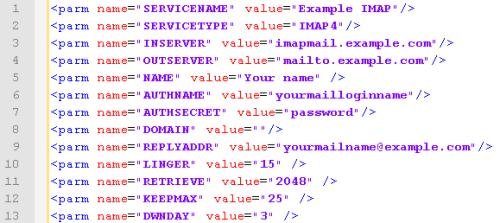При восстановлении заводских настроек телефона с ОС Windows Mobile (например, чтобы избавиться от серьезной ошибки или удалить плохое программное обеспечение, которое вы скачали) процедура повторного входа в систему может оказаться утомительной. настройки электронной почты, если вы используете POP или IMAP.
К счастью, существует простой способ создать XML-файл для хранения ваших настроек и превратить его в CAB-файл, который будет применять ваши настройки IMAP и/или POP3 к одной или нескольким учетным записям электронной почты.
Этот процесс будет работать на устройствах Windows Mobile 6, 6.1 и 6.5.
Инструменты, которые вам понадобятся
Чтобы создать CAB-файл, вам необходимо знать следующее:
- ТИП ХАРАКТЕРИСТИКА – дайте название настройкам электронной почты.
- ТИП ХАРАКТЕРИСТИКА – на этот раз посетите сайт www.guidgenerator.com, чтобы сгенерировать GUID для ввода в это поле.
- SERVICENAME – имя, которое вы даете своей учетной записи электронной почты в Pocket Outlook.
- SERVICETYPE – это будет POP3 или IMAP4, в зависимости от настроек вашей электронной почты.
- INSERVER – имя вашего сервера входящей почты.
- OUTSERVER – имя вашего сервера исходящей почты.
- NAME – ваше имя отправителя.
- AUTHNAME – имя пользователя учетной записи электронной почты.
- AUTHSECRET – пароль учетной записи электронной почты.
- ДОМЕН – домен электронной почты – обычно не требуется для учетных записей веб-почты.
- REPLYADDR – адрес, на который нужно отправлять электронные письма.
Эту информацию можно получить из существующей настройки учетной записи электронной почты или данных вашего поставщика услуг электронной почты.
Для выполнения этой задачи вам понадобится следующее бесплатное программное обеспечение:
Хороший текстовый редактор или редактор XML. Я бы порекомендовал Notepad++, превосходную альтернативу устаревшему текстовому редактору блокнота Windows с открытым исходным кодом, который можно бесплатно загрузить на Sourceforge.net.
Комплект разработки программного обеспечения Microsoft Cabinet – этот инструмент, бесплатный от Microsoft, создаст CAB-файл, содержащий настройки вашей электронной почты, и его можно будет запустить, когда вам понадобится восстановить свои данные.
Кодекс
Для начала сначала скачайте и установите Notepad++.
Теперь пришло время настроить электронную почту. Требуемый код следует скопировать снизу и вставить в новый текстовый файл в Notepad++.
<wap-provisioningdoc> <characteristic type="EMAIL2"> <characteristic type=""> <parm name="SERVICENAME" value="Example IMAP"/> <parm name="SERVICETYPE" value="IMAP4"/> <parm name="INSERVER" value="imapmail.example.com"/> <parm name="OUTSERVER" value="mailto.example.com"/> <parm name="NAME" value="Your name" /> <parm name="AUTHNAME" value="yourmailloginname"/> <parm name="AUTHSECRET" value="password"/> <parm name="DOMAIN" value=""/> <parm name="REPLYADDR" value="[email protected]"/> <parm name="LINGER" value="15" /> <parm name="RETRIEVE" value="2048" /> <parm name="KEEPMAX" value="25" /> <parm name="DWNDAY" value="3" /> </characteristic> </characteristic> </wap-provisioningdoc>
Вам также может потребоваться настроить параметры авторизации SMTP, если этого требует ваш почтовый хост – вставьте эти строки над первым.
<parm name="SMTPALTENABLED" value="1"/> <parm name="SMTPALTAUTHNAME" value="yourmailnameauth"/> <parm name="SMTPALTPASSWORD" value="smtpauthpassword"/> <parm name="SMTPALTDOMAIN" value="smtpauthdomain"/>
После того, как вы скопировали это, сохраните его как «_setup.xml».
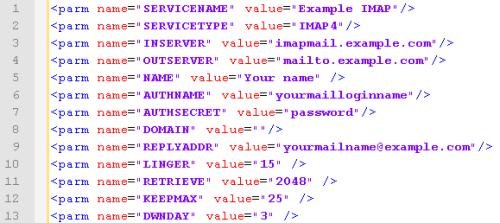
Далее вам нужно будет заполнить пустые поля, как описано выше.
Как только вы это сделаете, взгляните на последние 5 строк. Некоторые из них можно изменить по своему усмотрению:
Настройка «DWNDAY» value=»3″ позволяет Pocket Outlook получать только сообщения, поступившие в ваш почтовый ящик в течение последних 3 дней.
Значение «KEEPMAX» = «25» — будет получено до 25 электронных писем.
Наконец, значение «RETRIEVE» = «2048» позволит получить только 2 КБ каждого сообщения электронной почты, а остальная часть сообщения будет загружена при необходимости. Это позволяет загружать заголовки, сведения об отправителе и теме, хотя можно установить для этого значения значение «только заголовок».
После того, как все поля заполнены должным образом, сохраните документ и выйдите.
(Обратите внимание, что можно сохранить несколько данных учетной записи электронной почты — просто удалите строки:
</characteristic> </wap-provisioningdoc>
…затем еще раз скопируйте предыдущий код, заполнив данные дополнительной учетной записи. Если файл заканчивается двумя перемещенными вами строками, все должно работать нормально.
Создание CAB-файла
Затем разархивируйте комплект разработки программного обеспечения Microsoft Cabinet. Cabsdk.exe — это самораспаковывающийся исполняемый файл, который необходимо распаковать в запоминающееся место, например C:\CABmaker.
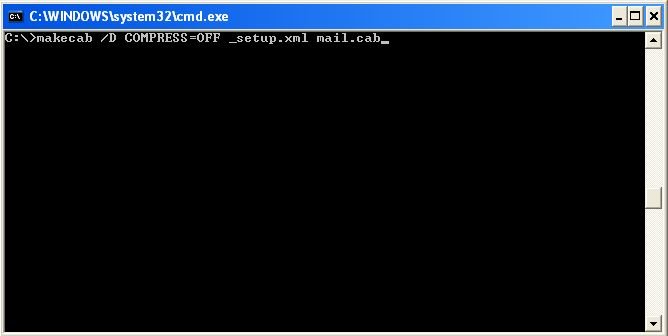 <
<После завершения перейдите в Пуск >Выполнить и введите CMD, чтобы открыть командную строку.
Измените подсказку на местоположение файла _setup.xml и введите:
makecab /D COMPRESS=OFF _setup.xml mail.cab
При этом будет создан файл mail.cab в той же папке, что и _setup.xml, и все!
Скопируйте это на карту памяти вашего устройства Windows Mobile или сохраните в надежном месте на своем компьютере.
В следующий раз, когда ваше устройство Windows Mobile будет переустановлено или восстановлены заводские настройки, просто запустите файл mail.cab на своем телефоне, чтобы заполнить настройки электронной почты!